Cómo eliminar su cuenta de Snapchat

Al igual que con todos los sitios de redes sociales, a veces las personas quieren un descanso de Snapchat. Simplemente puede desconectarse, pero las personas aún pueden enviarle mensajes y creerán que los ignora cuando no responde. En cambio, es mejor desactivar o eliminar su cuenta.
Si desea una solución más permanente, los pasos son los mismos. Cuando desactive su cuenta, permanecerá así durante 30 días. Si vuelve a iniciar sesión dentro de los 30 días, se restaurarán todos sus contactos y será como si nunca se hubiera ido. Si no lo hace, su cuenta se eliminará permanentemente.
Es imposible desactivar su cuenta de Snapchat desde la aplicación Snapchat. En su lugar, debe visitar el sitio de administración de cuentas de Snapchat. Sin embargo, puede hacer todo esto en el navegador de su teléfono inteligente. Haga clic en el enlace de arriba, ingrese los detalles de inicio de sesión de Snapchat y haga clic en Iniciar sesión.
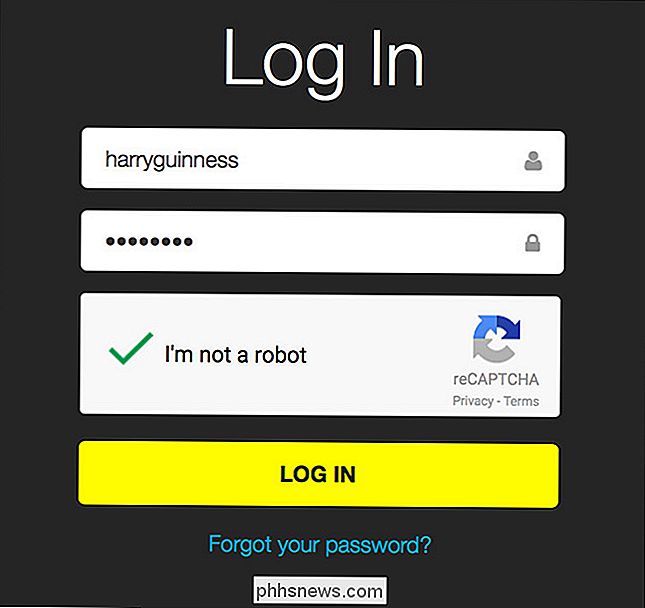
Luego, haga clic en Eliminar mi cuenta.
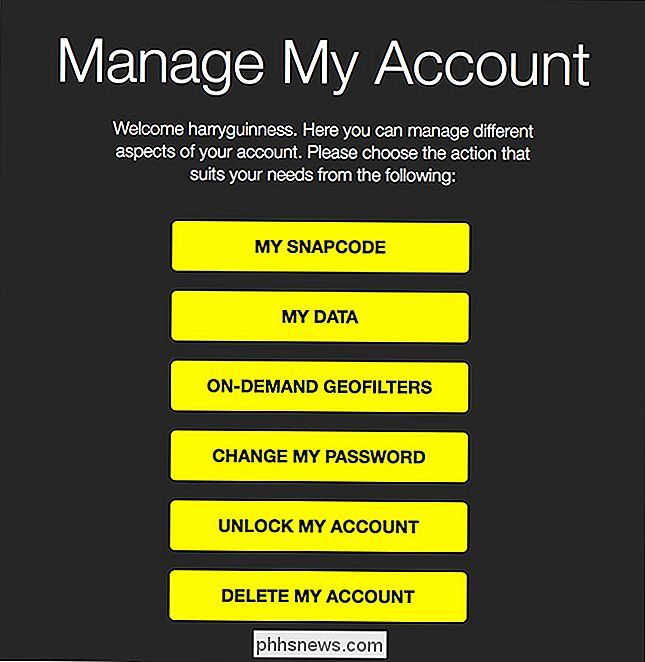
Ingrese nuevamente los datos de inicio de sesión y haga clic en Continuar.
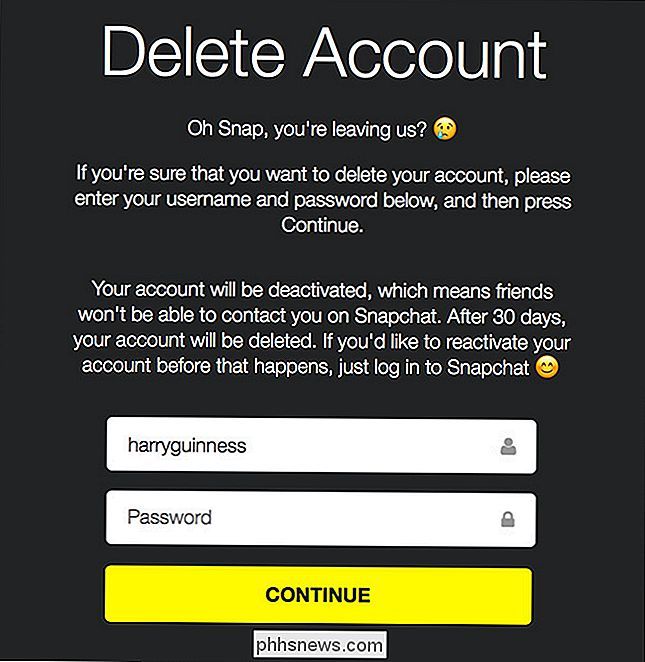
Y eso es todo, su cuenta ahora desactivado Déjelo en blanco durante 30 días y se eliminará permanentemente.
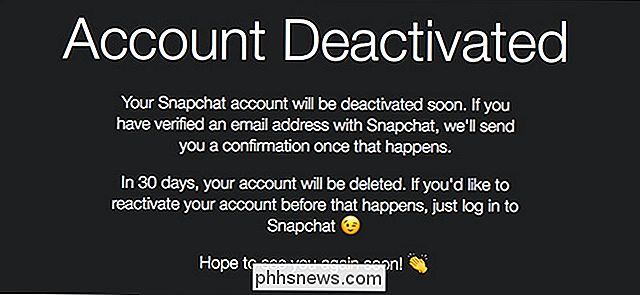
En cualquier momento en los 30 días, si desea restaurar su cuenta de Snapchat, simplemente inicie sesión en ella a través de la aplicación para teléfono inteligente. Se le preguntará si desea reactivar su cuenta. Toque sí y todo será como antes.
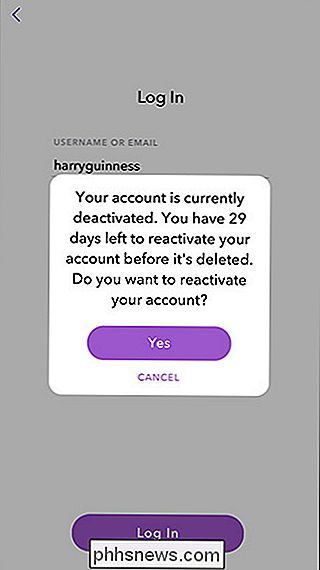
RELACIONADO: ¿Snapchat está borrando realmente mis fotos?
Mucha de la popularidad de Snapchat proviene de la naturaleza desechable del servicio. Es divertido de usar porque no se guarda nada. El tiempo máximo que sus fotos pueden permanecer en los servidores de Snapchat es de 30 días y eso solo en casos extremos. Si su cuenta de Snapchat se elimina permanentemente, desaparecerá. No hay recuperación Tendrá que configurar uno nuevo si quiere usar Snapchat de nuevo.

¿Por qué mis amigos no ven mis emojis correctamente?
Emoji son una abreviatura gráfica para estados emocionales, chistes y matices del lenguaje, por lo que es particularmente problemático cuando tu amigo ve un emoji diferente que el que enviaste Estos son los motivos por los que es posible que sus mensajes no lleguen como usted quería. Cómo funcionan los emojis: un código para cada sonrisa Nosotros, los usuarios finales, solo vemos la fruta gráfica del sistema emoji.

Cómo ver exactamente dónde se tomó una foto (y mantener su ubicación privada)
Los teléfonos inteligentes modernos (y muchas cámaras digitales) incorporan coordenadas de GPS en cada fotografía que toman. Sí, esas fotos que está tomando tienen datos de ubicación incrustados en ellas, al menos de forma predeterminada. Es posible que desee ocultar esta información cuando comparta fotos sensibles en línea.



